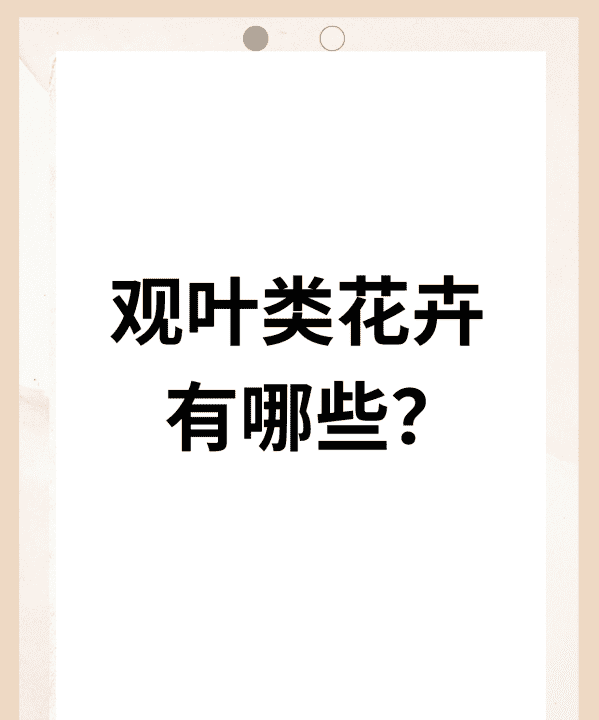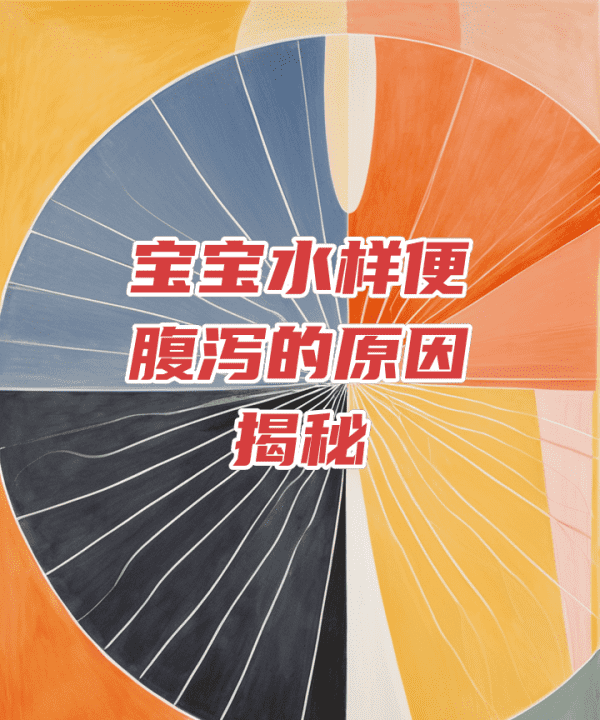文本中的横线怎么添加上去了,wps演示中如何在字中加横线
发布:小编
本文目录
word中如何插入横线
材料/工具:word2010
1、打开Word,建立空白文档。
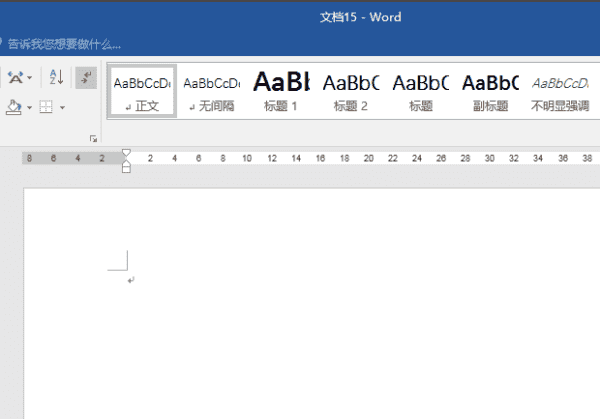
2、在文档中录入文字内容。
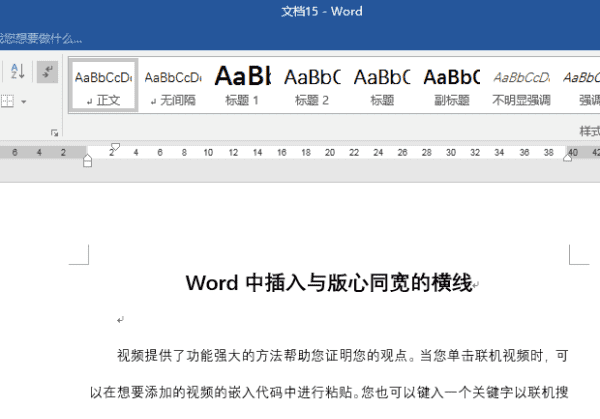
3、现在需要在段落中间插入一条横线,点击【开始】—【边框】—【横线】。
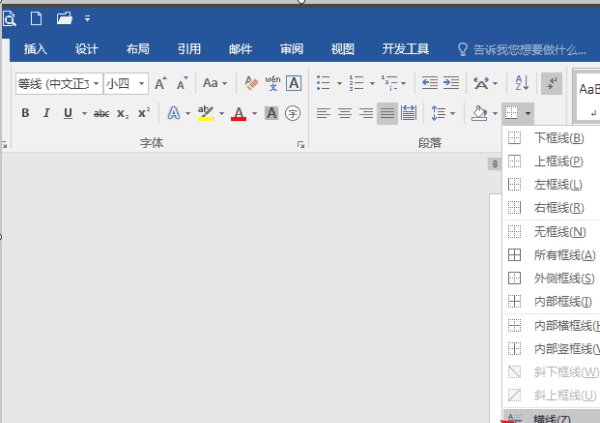
4、立即就得到了一条横线。

5、双击横线,打开设置窗口,在窗口中输入【高度】数值,选用颜色。
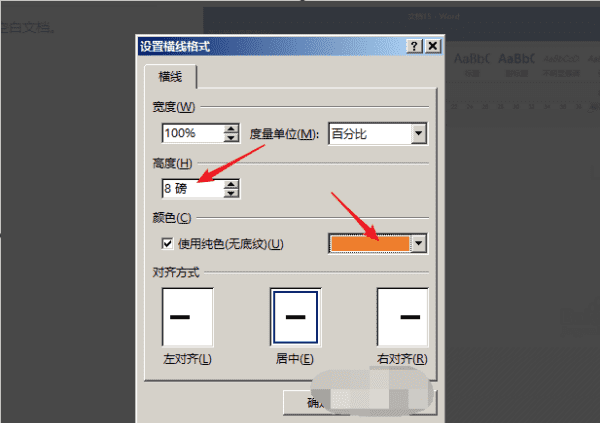
6、点击【确定】后,横线粗细和颜色就改变了。
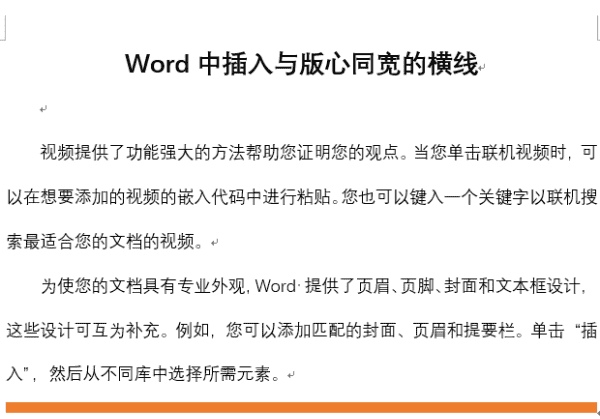
7、如果进行了新的页边距设置,那么这条横线会根据新的页边距尺寸自动改变长短。

wps演示中如何在字中加横线和竖线
WPS PPT文字中间的横线是删除线,在字体菜单中进行设置可以了。下面我就演示一下详细的操作步骤❥(ゝω・✿ฺ)
(电脑型号:惠普 (HP) 暗影精灵8Pro,软件及版本号:WPS 11.1.0.13703)
1、打开需要处理的PPT文档。
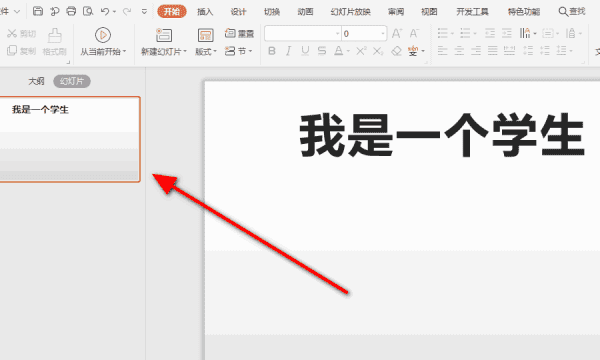
2、选中文字后,点击鼠标右键,然后点击字体。
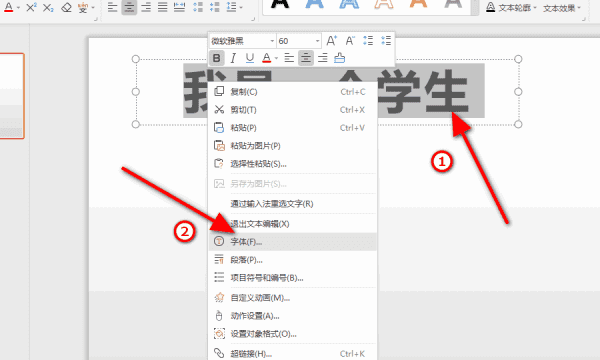
3、在效果位置勾选删除线,然后点击确定。
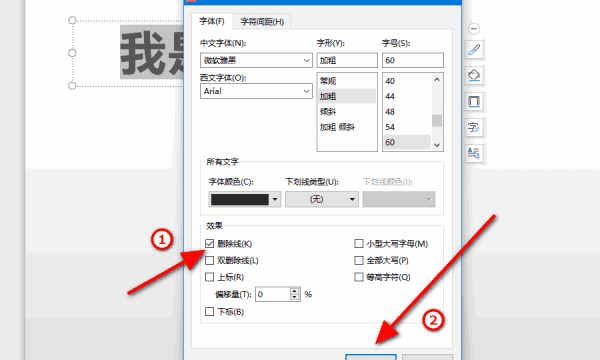
4、然后就可以看到文字中间已经添加上横线了。
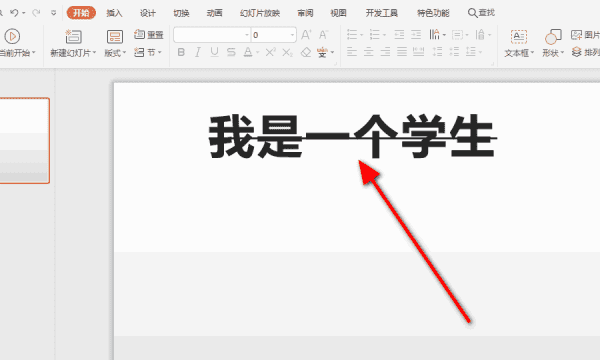
word中为字符添加上划线该怎么做的
有时,需要在Word中为字符添加上划线。那么如何在Word中为字符添加上划线呢?本文就来介绍一下在Word中为字符添加上划线的方法。
1.双行合一:依次点击“格式→中文版式→双行合一”,调出“双行合一”对话框,将光标定在“文字”下面的方框中,按“Shift+ -”键输入上划线,并输入相应的字符,通过预览窗口浏览效果,如果效果满意,点击“确定”即可。
2.插入公式:依次点击“插入→对象”,调出“对象”对话框,选中“Microsoft公式3.0”选项,点击“确定”进入公式编辑状态,展开“公式”工具条。点击工具条中的“底线和顶线模板”,在下拉列表中,选中一种上划线样式,在公式编辑框中输入相应的字符,输入完成后在公式编辑框外边单击一下,退出公式编辑状态即可。
3.插入EQ域:按“Ctrl+F9”组合键,在文档中插入一个域记号,在域记号中输入下列域代码:eq xo(字符上划线),完成后,选中整个域代码,右击鼠标,在弹出的右键菜单中,选“切换域代码”选项即可。
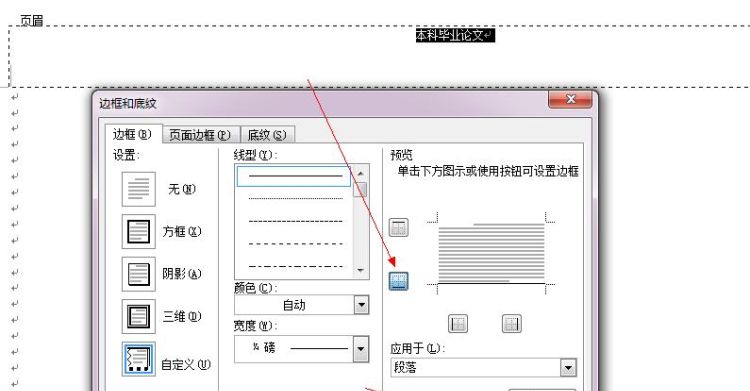
word怎么画一条水平横线
可以用插入形状中的直线工具添加一条横线。
1、打开word文档,在顶部菜单栏中点击“插入”按钮:
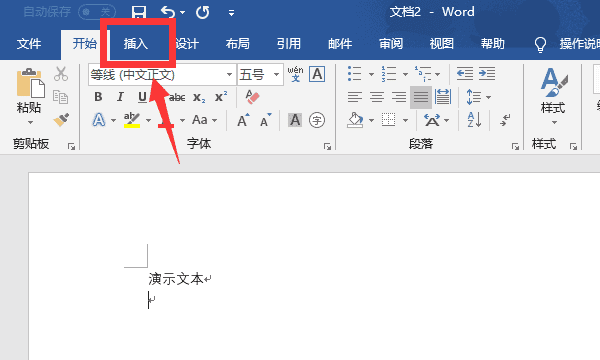
2、在插入工具栏中点击“形状”按钮,然后在“线条”选项中点击第一个直线按钮:
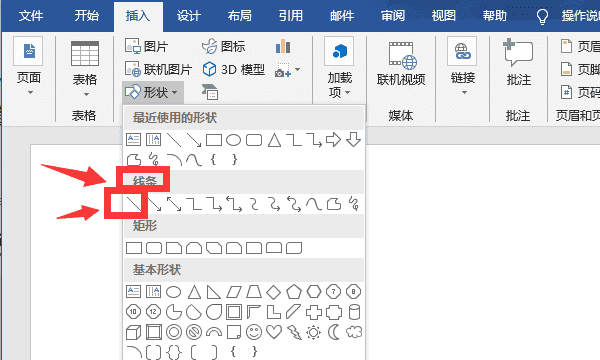
3、按住键盘上的“Shift”键,然后按住鼠标左键从文档的左边拖到右边,这时一条水平的横线就被插入到word文档中了,如果需要插入自定义倾斜角度的横线,就不需要按住“Shift”键:
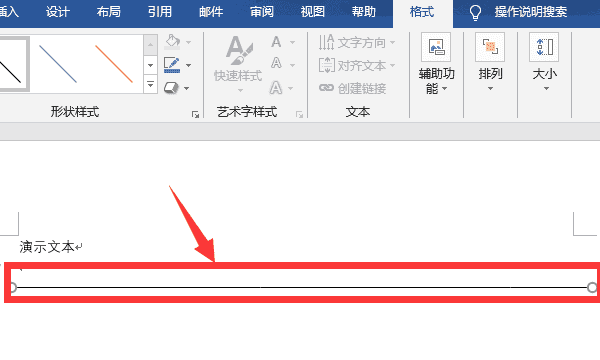
相关介绍:
Microsoft Word在当前使用中是占有巨大优势的文字处理器,这使得Word专用的档案格式Word 文件(.doc)成为事实上最通用的标准。
Word文件格式的详细资料并不对外公开。Word文件格式不只一种,因为随Word软件本身的更新,文件格式也会或多或少的改版,新版的格式不一定能被旧版的程序读取(大致上是因为旧版并未内建支援新版格式的能力)。
微软已经详细公布Word 97的DOC格式,但是较新的版本资料仍未公开,只有公司内部、政府与研究机构能够获知。业界传闻说某些Word文件格式的特性甚至连微软自己都不清楚。
以上就是关于文本中的横线怎么添加上去了,wps演示中如何在字中加横线的全部内容,以及文本中的横线怎么添加上去了的相关内容,希望能够帮到您。
版权声明:本文来自用户投稿,不代表【推酷网】立场,本平台所发表的文章、图片属于原权利人所有,因客观原因,或会存在不当使用的情况,非恶意侵犯原权利人相关权益,敬请相关权利人谅解并与我们联系(邮箱:350149276@qq.com)我们将及时处理,共同维护良好的网络创作环境。
大家都在看

边牧七白三通是什么意思
综合百科边牧七白三通是什么意思边牧七白三通中的“七白”指的是边牧的四只脚以及脖子、鼻梁、尾尖都是白色的,而“三通”指的是通透的围脖、通背的鼻线(就是从鼻子上一直从后脑勺连到围脖)、两个前脚到围脖的贯通。边牧(BorderCollie)原产于苏格兰边境,为柯利牧羊犬的一种,具有强烈的牧羊本

试管婴儿找人代生违法,人工授精合法性
综合百科本文目录1.人工授精合法性2.试管婴儿代孕合不合法3.试管婴儿在中国是不是合法的4.试管婴儿可以让别人生吗人工授精合法性随着二胎政策的放开,这给每个家庭都带来了福音,但是有些家庭还是笼罩在阴影当中,因为结婚多年,却一直没有怀孕,只得选择人工受孕,人工授精这些方式,却还是不理想,那

微单可以调光圈,手机如何调光圈
综合百科微单可以调光圈吗?微单可以调光圈。微单涵盖微型和单反两层含义:相机微型、小巧、便携,还可以像单反相机一样更换镜头,并提供和单反相机同样的画质。它与单反在使用上的相同点是,成像质量基本一样,均可以更换镜头。照相机是一种利用光学成像原理形成影像并使用底片记录影像的设备,是用于摄影的光

成家立业是什么意思,业立家成什么意思是什么
综合百科业立家成什么意思是什么意思是男人需要先有自己的事业,有一定的物质基础后,自然就会吸引优秀的女孩,成就美满家庭。全句为业立家成,母良妻贤。业立家成其实就是成家立业的意思。而母良妻贤意思是,母亲贤良,在帮你把关你的对象的时候,会更看重对方的人品、性格,能够帮你挑到一个温柔贤淑的好妻子
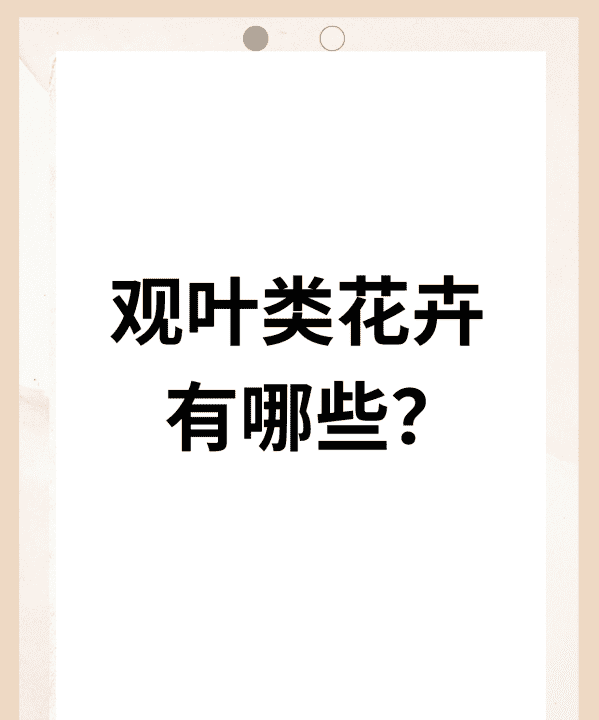
叶子观赏植物有哪些,观叶类花卉有哪些好养
综合百科本文目录1.观叶类花卉有哪些好养2.一款很优秀的观叶植物3.观叶植物有哪些4.观叶植物有哪些观叶类花卉有哪些好养观叶类花卉有:一、青草莓青草莓又称绿叶草莓,是浅根性的多年生宿根植物,属于蔷薇科。它的叶子呈鲜绿色,有一些细微的锯齿,中央有明显白色的V形斑点,十分有特点。青草莓是一个

数码相机进水怎么办,单反相机进水了怎么办
综合百科数码相机进水怎么办数码相机进水的解决方法:将相机放置在干燥通风的地方至少一天的时间,然后通电进行功能检查,若正常可以使用,但在保存时应注意防潮,若出现异常情况立即切断电源,送当地维修站维修。在没有完全干燥前千万不要抱着侥幸的想法去试着开机或给相机充电验证到底相机有没有恢复正常。

灰原哀的发型叫做什么,小哀扎马尾是哪一集出现的
综合百科本文目录1.小哀扎马尾是哪一集出现的2.灰原哀同款发型3.名侦探柯南灰原哀的头发是什么类型4.中森明菜灰原哀发型图片小哀扎马尾是哪一集出现的小哀扎马尾是36集。马尾辫(ponytail)是一种短辫子的发型,指将大部分的头发往后集中,用一个皮套或其它的可以松紧的装饰品,将辫子扎起来

佳能7d怎么连接电脑,佳能7D能用电脑当外接显示器
综合百科佳能7d怎么连接电脑购买佳能EOS7d相机的时候,有光盘,把光盘里面的软件安装后,将相机开机,并用数据线连接到计算机,打开安装的软件,佳能EOS7d就可以连接电脑了。佳能EOS7D采用双数字影像处理器,实现了在约1800万有效像素的高画质下,高达约8张/秒的连拍速度。并搭载了高速

单反怎么选,如何选择一款好的单反相机
综合百科本文目录1.如何选择一款好的单反相机2.挑选数码单反相机的步骤有哪些,分别是那几个?3.单反相机怎么选择4.单反相机如何选择购买如何选择一款好的单反相机对于摄影爱好者来说,自由选择一款合适自己的单反相机是很最重要的,单反相机最显著的区别就是镜头可以替换,外接闪光灯等。在体积上要远

宗介是什么动画片
综合百科宗介是什么动画片悬崖上的金鱼姬。由宫崎骏执导,奈良柚莉爱、长岛一茂等配音的家庭冒险动画片,于2008年7月19日在日本首映。该片讲述了住在深海里、一心想变成人类的人鱼波妞与信守承诺的五岁男孩宗介之间的爱情故事。五岁的宗介与妈妈理莎,住在一个靠海小村庄的山崖上。身为船长的爸爸长年出
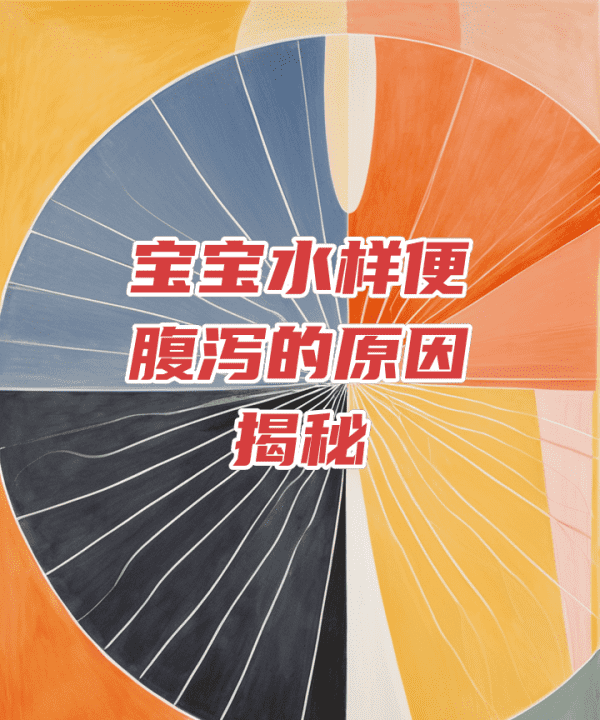
一直水样腹泻怎么回事,宝宝稀水样便的原因有哪些
综合百科本文目录1.宝宝稀水样便的原因有哪些2.腹泻拉水是什么原因3.腹泻水样便什么原因引起的4.拉肚子拉水怎么回事宝宝稀水样便的原因有哪些宝宝腹泻是常见的病症,其中水样便腹泻更让妈妈们担忧。那么,究竟是什么原因引起的宝宝水样便腹泻呢?我们来一探究竟。🍽️饮食喂养不当喂养过多或过少、食物

童乐惠童装,中荷童乐保是消费型重疾险
综合百科中荷童乐保是消费型重疾险吗?中荷童乐保是消费型重疾险,保障期限有20年、25年、30年三种,并非终身保障,缴费期满保险责任终止,没有保费返还,需要重新投保才能继续享受保障。据了解,中荷童乐保缴费期限分为3年、5年、10年、15年、20年、一次性交清,投保人可以灵活选择,提供的保障